Si può giocare a Minecraft su Oculus Quest 2?

Minecraft è a dir poco un posto fantastico in cui vivere. E se c’è una cosa certa, è che la gente ama Minecraft. I giocatori adorano questa sandbox, sia che stiano imparando i migliori incantesimi di Minecraft Trident o come piantare e coltivare colture di Minecraft.
C’è qualche rischio, ma il gioco è abbastanza bizzarro e interessante da giustificarlo. Sfortunatamente, l’innovazione non è avanzata abbastanza da consentirlo, ma ci sono altri modi per godersi il gioco.
Uno di questi è giocare a Minecraft su Oculus Quest 2. Questo articolo risponderà alla domanda più comune che tutti hanno: è possibile giocare a Minecraft su Oculus Quest 2? Quindi, cominciamo.
È possibile giocare a minecraft su oculus quest 2?
Il visore VR ha la sua versione di Minecraft Bedrock Edition, ma Minecraft non è disponibile per Quest o Quest 2. Puoi comunque giocare a Minecraft su questa console, ma solo fino a quando non avrai un PC abilitato per VR e un cavo di connessione.
Posso giocare a entrambe le versioni di Minecraft su Quest 2?
Tutte le versioni di Java e Bedrock sono aperte su Oculus Quest 2. Verrà semplicemente riprodotto sul desktop e l’esperienza VR verrà trasmessa in streaming sul dispositivo.
Tuttavia, Java Edition rende questo un po’ più difficile. Bedrock è adatto alla realtà virtuale, ma Java no. È ancora possibile, ma Minecraft per Windows 10 lo rende più accessibile.
Mentre puoi giocare a entrambe le versioni di Minecraft in VR su Oculus Quest 2, ci sono alcune differenze nell’esperienza. Come Steam Games in Quest 2, Minecraft verrà eseguito sul tuo PC e in streaming su Quest 2 allo stesso tempo. In Quest 2, puoi iniziare a giocare alla versione Minecraft VR:
Bedrock Edizione Minecraft
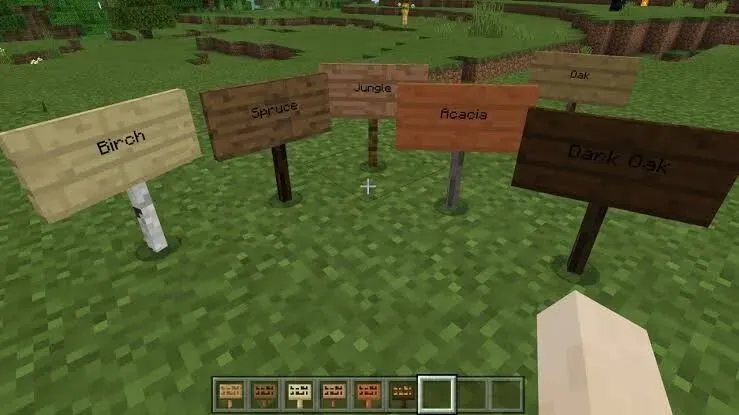
La versione Bedrock di Minecraft, nota anche come Minecraft per Windows 10, ha una funzionalità plug-and-play che adorerai. La versione base è già pronta per la realtà virtuale, quindi puoi prenderne rapidamente il controllo.
Puoi acquistarlo dal negozio Microsoft/Minecraft o aggiungerlo alla tua libreria Xbox Game Pass. D’altra parte, The Bedrock Edition ha i suoi svantaggi.
Uno dei principali svantaggi è che non puoi cambiarlo come la versione Java, il che può essere un dilemma per alcuni giocatori, se vuoi un modo più semplice per giocare a Minecraft VR su Quest 2, scarica Minecraft per Windows e continua a leggere.
Versione Java di Minecraft

Minecraft Java Edition è significativamente più personalizzabile rispetto alla sua controparte Bedrock Edition. Gli utenti di Oculus Quest 2 potrebbero preferire questa versione in quanto contiene più azione VR fisica. L’edizione Java non supporta nativamente la realtà virtuale, quindi ci vorrà un po’ di più.
La versione Java, come Bedrock, può essere acquistata dal Microsoft Store o inclusa nella libreria di Xbox Game Pass. Quindi acquista Minecraft Java Edition ($ 26,95) prima di continuare a leggere.
Controllo di Minecraft VR su Oculus Quest 2
Oculus Quest 2 (alias Meta Quest 2) è il miglior visore VR per quasi tutti in questi giorni. L’auricolare da $ 299 ti consente di giocare a giochi VR mentre sei seduto o cammini. Può essere utilizzato come dispositivo autonomo o collegato a un computer per giocare a giochi per PC virtuali tramite una connessione USB o Wi-Fi cablata, che Oculus chiama AirLink.
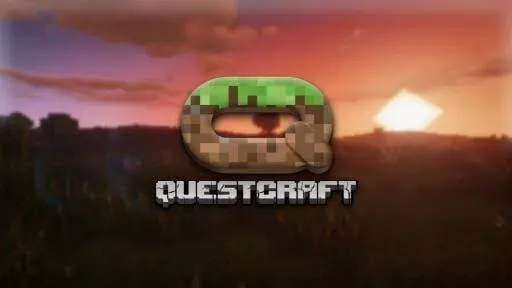
Ci sono tre modi per giocare a Minecraft VR su Oculus Quest 2. Il migliore è usare QuestCraft , un porting non ufficiale di Minecraft Java che funziona come app standalone sul visore e supporta varie mod e tracciamento a livello di stanza.
Tuttavia, Mojang può bloccarlo in qualsiasi momento.
Come si gioca a Minecraft Bedrock in Quest 2?
Detto questo, scopriamo ora come giocare a Minecraft Bedrock Edition su Oculus Quest 2.
- Di cosa hai bisogno per giocare a Minecraft Bedrock On Quest 2
Avrai bisogno di due cose per giocare a Minecraft Bedrock su Quest 2. Questi sono discussi di seguito.
- Configurazione e associazione di Oculus Link
Il software ufficiale di Meta per giocare ai giochi per computer al link Quest 2 è redditizio. Oculus Link verrà utilizzato per lo streaming di Minecraft sul tuo computer. Quindi, prima di andare oltre, leggi la guida sopra e abbinala al tuo Quest 2.
- Copia installata di Minecraft Bedrock
Naturalmente, dovrai avere il gioco stesso installato sul tuo computer prima di poter iniziare. Di conseguenza, scarica Minecraft Bedrock/Minecraft per Windows ed eseguilo almeno una volta. Puoi trovare Minecraft per Windows nel Microsoft Store o nella Libreria Xbox Game Pass.
Come abilito fonti sconosciute su Oculus Link?
Per abilitare Origini sconosciute su Oculus Link, procedi nel seguente modo:
- Sul tuo PC, avvia l’app Oculus Link.
- Trova e fai clic sul pulsante “Impostazioni” nella barra laterale sinistra.
- Per accedere alle impostazioni della scheda Generale, fai clic su di essa.
- Infine, abilita il pulsante “Origini sconosciute”.
Avvia Minecraft Bedrock On The Quest 2
Ecco i semplici passaggi per eseguire Minecraft Bedrock su Quest 2.
- Assicurati che il tuo confine Guardian per Quest 2 sia pronto per l’uso. Per il massimo movimento, si consiglia un cordolo permanente. Tuttavia, è consentito sedersi se lo si fa con un filo corto.
- Apri Oculus Link sul tuo computer e assicurati che il visore sia connesso. Se il tuo Quest 2 chiede il permesso, attiva Oculus Link.
- Dal visore, vai su Oculus Link e apri l’interfaccia.
- Usa il controllo Oculus Link Desktop o il tuo computer per avviare il collegamento che abbiamo creato.
- Indossa il visore e attendi un minuto o due prima di guardarti intorno.
Come si gioca a Minecraft Java Edition in Quest 2?
Ecco come giocare alla versione Java di Minecraft su Quest 2.
- Di cosa hai bisogno per giocare a Minecraft Java Edition su Quest 2
Avrai bisogno di due cose per giocare a Minecraft Java Edition su Quest 2. Queste sono discusse di seguito.
- Connettiti e configura un collegamento Oculus
Uno dei prerequisiti per questo metodo, come affermato in precedenza, è il software ufficiale Oculus Link. Dovrai giocare a Minecraft Java e trasmetterlo in streaming al tuo Quest 2. Per installarlo, fai riferimento alla guida di Steam nella sezione precedente.
- Installa Java
Prima di installare qualsiasi altra cosa, devi installare un client Java sul tuo computer. In altre parole, Java è un linguaggio di programmazione che ci permetterà di eseguire Minecraft Java nella realtà virtuale. Ma non preoccuparti, non richiede programmazione. Scarica e installa Java (gratuito).
- Installa la versione Java ufficiale di Minecraft
Prima di installare qualsiasi altra cosa dall’elenco, devi installare la versione ufficiale di Minecraft Java. Questa configurazione è la più importante perché abbiamo bisogno del gioco stesso. Puoi acquistare il gioco ($ 26,95) dallo store Microsoft/Minecraft o trovarlo nella tua libreria Xbox Game Pass. Quindi vai avanti e modificalo prima di continuare.
- Minecraft 4
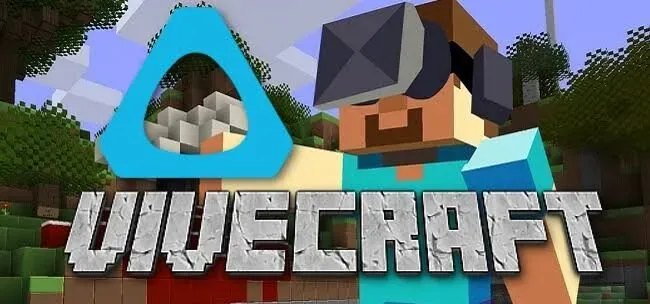
Vivecraft è una mod che semplifica l’esecuzione di Minecraft Java nella realtà virtuale. Questo è un passaggio importante nel processo, quindi assicurati di scaricarlo e installarlo prima. Puoi scaricare l’ultima mod di Vivecraft dalla pagina dei download di Vivecraft (gratuitamente).
- Steam e Steam VR
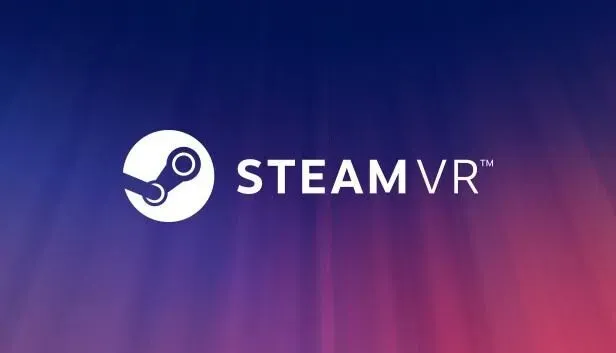
Steam e l’app SteamVR ufficiale sono necessari anche per eseguire Minecraft VR sul tuo Quest 2. Questo ti aiuterà a risolvere eventuali problemi di compatibilità che potresti avere. Scarica e installa Steam (gratuito) e SteamVR (gratuito) sul tuo computer.
Come abilito fonti sconosciute su Oculus Link?
È inoltre necessario abilitare fonti sconosciute nel software Oculus Link come precauzione per mantenere Minecraft Java senza intoppi. Puoi scoprire come farlo scorrendo verso l’alto e cercando lo stesso nome.
Esecuzione di Minecraft Java su Quest 2
Sebbene la Bedrock Edition sia facilmente compatibile con Quest 2, l’esecuzione della Java Edition del gioco diventa un po’ complicata.
Dovrai installare l’app Oculus Link, SteamVR, installare la Java Edition, la mod Vivecraft necessaria per eseguire Minecraft sul visore e il client Java necessario per programmare ed eseguire il gioco.
- Apri l’app Oculus per PC.
- Seleziona l’interfaccia Airlink sul tuo dispositivo premendo il pulsante Oculus sul controller appropriato.
- Apri il desktop virtuale tramite l’icona del monitor.
- Seleziona Minecraft dalla scheda Vivecraft.
- Scegli un gioco e divertiti!
Come giocare a Minecraft in VR nella ricerca senza PC?
Per la gioia di molti accaniti fan di Minecraft, i fan possono giocare su Quest senza bisogno di un PC di prim’ordine. Un team di sviluppatori indipendenti ha rilasciato un port completamente non ufficiale.
Questo è un porting completo della versione 1.18 che ti consente di accedere ai tuoi mondi esistenti e selezionare mod di tessuto. La porta supporta anche il multiplayer multipiattaforma e il controllo del movimento.
Sebbene la configurazione sia un po’ complicata, questi passaggi dovrebbero aiutarti a configurare la porta:
- Utilizza il programma gratuito SideQuest per scaricare e installare il file APK e il menu a discesa PC VR per scaricare il file zip. Prima di iniziare, assicurati che il tuo account sia impostato sulla modalità sviluppatore. Questo è un metodo completamente gratuito. Crea un account sviluppatore sul sito Web ufficiale di Oculus e attiva la modalità sviluppatore nelle impostazioni dell’app Oculus.
- Decomprimere il file zip scaricato in precedenza e trascinare la cartella “Android” nella memoria interna di Quest per unire e sostituire i file esistenti una volta installato il file. Indossa il visore e accedi alla tua raccolta al termine del trasferimento del file.
- Seleziona “PojavLauncher” dalla cartella “Origini sconosciute” dal menu a discesa nell’angolo in alto a destra. Ti verrà quindi richiesto di accedere al tuo account Minecraft.
- Facendo clic sull’opzione delle impostazioni nell’angolo in basso a sinistra, selezionare l’opzione “Renderer” nella parte superiore della pagina dopo aver effettuato l’accesso. Selezionare la terza opzione nell’elenco per tornare al menu principale.
- Ultimo ma non meno importante, seleziona “fabric-loader-0.12.12.1.18.1” nell’opzione della versione del gioco situata nella parte inferiore del menu a sinistra del pulsante di riproduzione. Ora puoi iniziare il gioco premendo il pulsante di riproduzione.
Conclusione
La buona notizia è che puoi giocare a Minecraft on Quest in diversi modi. La cosa triste è che nessuno di loro è impeccabile: Microsoft non ha ancora rilasciato una versione standalone del gioco per Quest 2.
Puoi giocare ad alcune versioni di Minecraft sulla tua Quest, ma le procedure sono leggermente diverse. Se non hai già nessuna delle due versioni, dovrai acquistare l’una o l’altra prima di iniziare la missione.
Domande frequenti (FAQ)
Come si gioca a Minecraft su Oculus Quest 2?
Esistono tre modi per godersi Minecraft in VR su Oculus Quest 2, ognuno con un diverso processo di configurazione. QuestCraft, una porta non ufficiale di Minecraft Java che continua a funzionare come app per cuffie autonoma e supporta un’ampia gamma di mod e monitoraggio della scala della stanza, è l’ultimo (e probabilmente il migliore) metodo. Tuttavia, poiché si tratta di una porta non autorizzata, Mojang può rimuoverla o limitarla in qualsiasi momento.
Perché Minecraft non funziona sul mio PC?
Minecraft non funzionerà se i driver del dispositivo sono obsoleti o danneggiati, in particolare il driver della scheda grafica. Il driver grafico consente al computer di visualizzare correttamente il gioco. Tuttavia, non è sempre colpa del driver grafico; il colpevole potrebbe essere un vecchio driver della scheda audio o un driver della scheda di rete.
Come si gioca a Minecraft on Quest senza PC?
Grazie a un porting non ufficiale sviluppato da un gruppo di sviluppatori indipendenti, ora puoi giocare a Minecraft su Meta Quest e Meta Quest 2 anche senza un costoso PC abilitato per la realtà virtuale. Questa è una porta completa di Minecraft 1.18 che ti dà accesso a tutti i tuoi mondi esistenti e ad alcune modifiche al tessuto. Sono supportati anche i controlli di movimento e il multiplayer multipiattaforma.



Lascia un commento